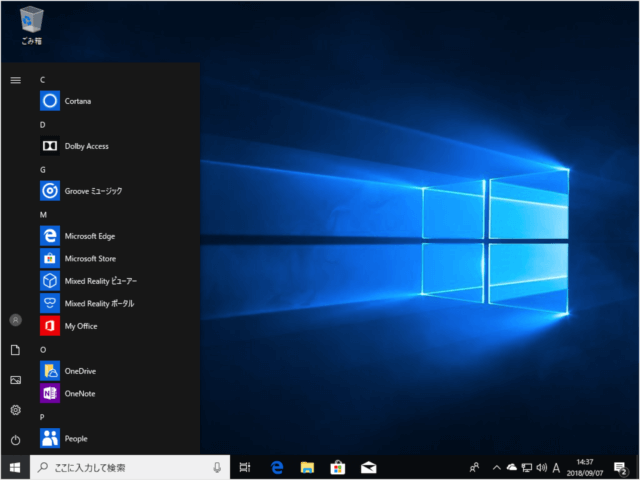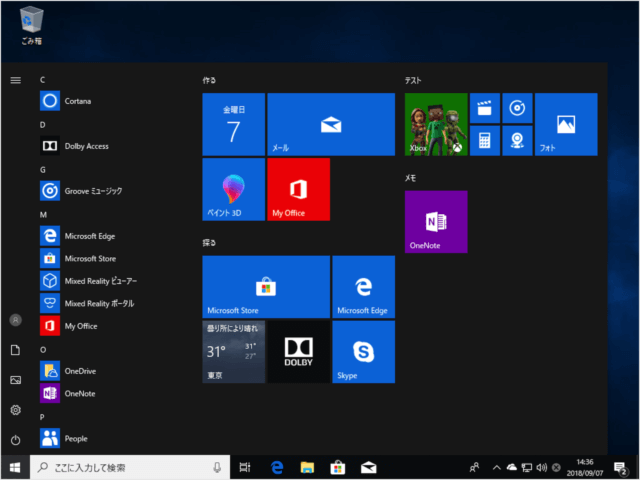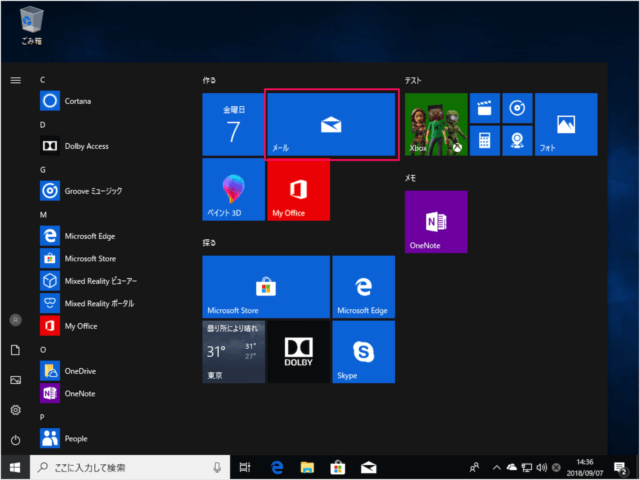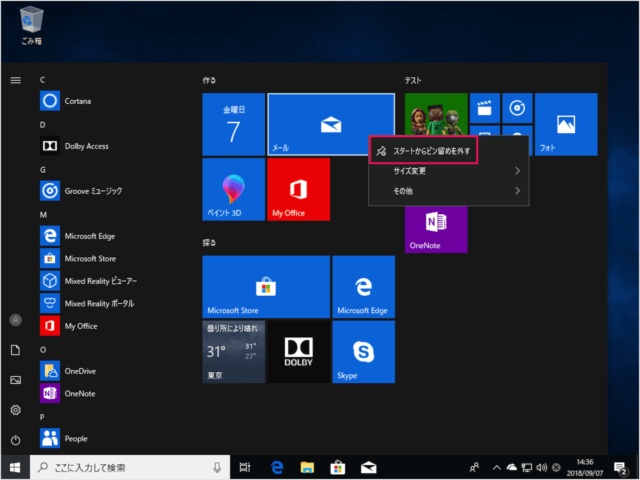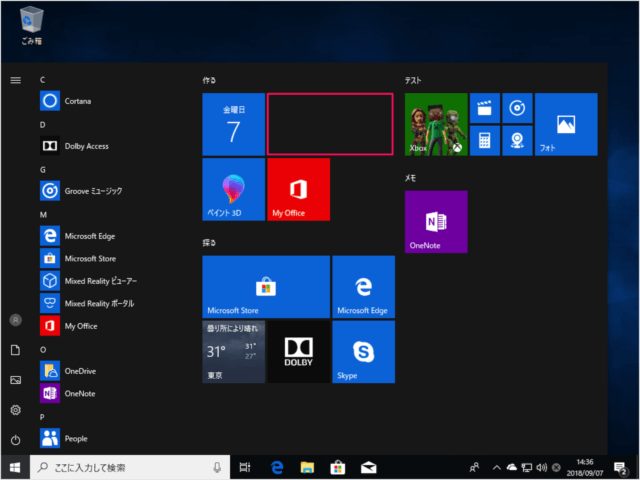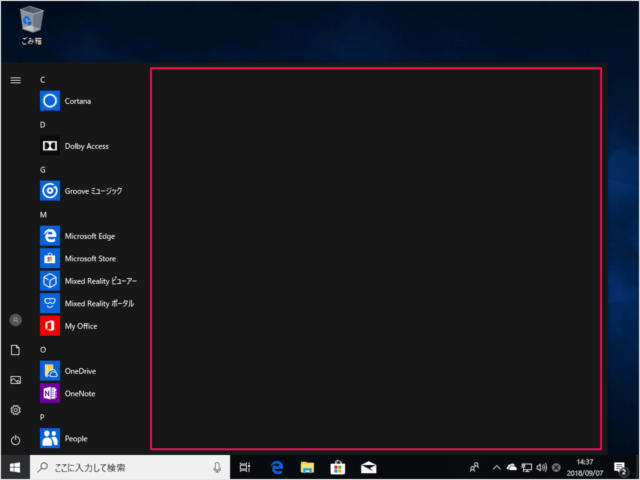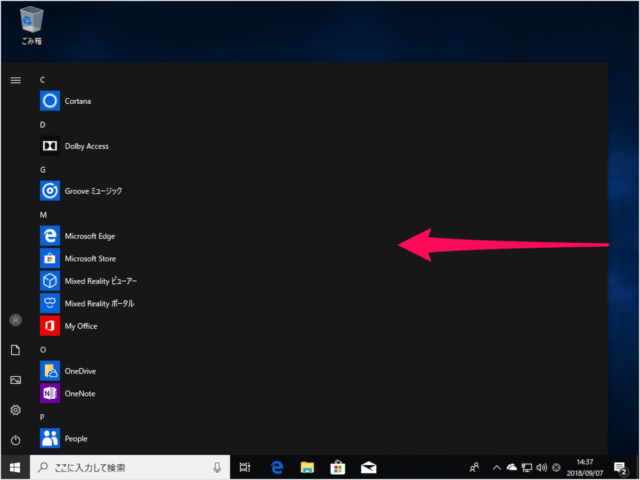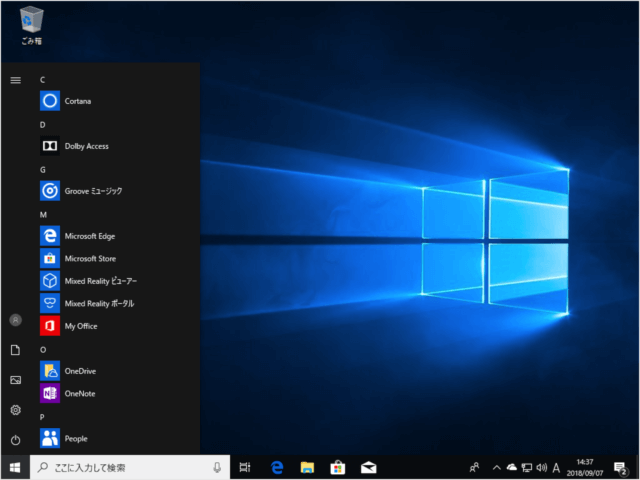Windows10 のスタートメニューをクラシック風にカスタマイズするには「Classic Shell」のようなソフトウェアを使う方法もありますが ちょっとした操作で! このようにシンプル(クラシック風)にカスタマイズすることができるので、ここではその方法を紹介します。
スタートメニューをシンプル(クラシック風)にカスタマイズ
それでは実際にカスタマイズしてみましょう。 スタートメニューを表示し スタート画面のタイルにマウスカーソルをもっていき 右クリックしましょう。 すると、このようなメニューが表示されるので「スタートからピン留めを外す」をクリックします。 すると、タイルが削除されますね(ピン留めが外されます)。 この操作をすべてのタイルに対して行いましょう。 すると、タイルがすべてなくなり、こんな感じになります。 スタートメニューを右端からドラッグ&ドロップしましょう。 すると、このようにシンプルなスタートメニューができあがりです。
スタートメニューの関連記事
Windows 10 スタートメニューをカスタマイズするWindows 10 スタートメニュー - グループの変更と新規作成するWindows 10 スタートメニューの設定するWindows 10 スタートメニューをクラシック(Windows7)に変更 - Classic ShellWindows 10 スタートメニューをシンプルにするWindows 10 よく使う設定アイコンをスタートメニューに配置するWindows 10 スタートメニュー - よく使うアプリの整理・設定するWindows 10 スタートメニューやアクションセンターの透明の設定(オン/オフ)Windows 10 スタートメニューの「おすすめ」を非表示にするWindows 10 スタートメニューをリセット(初期化)Windows 10 全画面表示のスタートを使う(オン/オフ)Windows 10 スタートメニューを縮小するWindows 10 の設定と使い方まとめ